电脑壁纸黑屏了怎么恢复正常 电脑桌面黑屏怎么解决
更新时间:2024-01-21 11:56:35作者:xiaoliu
当我们使用电脑时,有时候可能会遇到电脑壁纸黑屏或者电脑桌面黑屏的情况,这种情况往往让人感到困惑和焦虑,因为我们无法正常使用电脑或者享受到美丽的桌面壁纸。不必担心我们可以采取一些简单的解决方法来恢复电脑的正常使用。在本文中我们将探讨一些常见的原因和解决方案,帮助您解决电脑壁纸黑屏或电脑桌面黑屏的问题。
具体步骤:
1.点击【Win系统键】
如图所示,我们点击【Win系统键】。或鼠标点击系统图标。
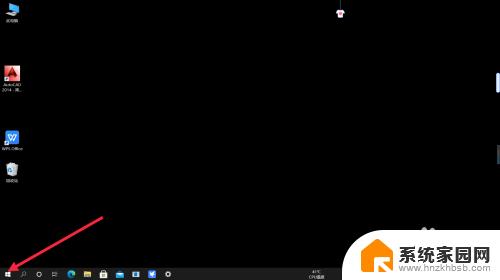
2.点击【设置】
如图所示,在该界面左下角点击【设置】图标。
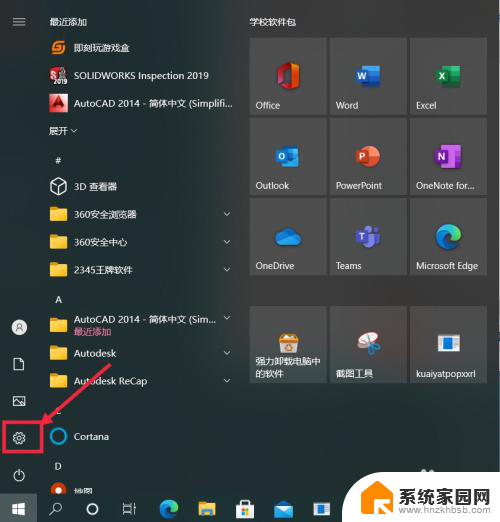
3.点击【个性化】
在设置界面上找到【个性化】图标,并且点击进入。
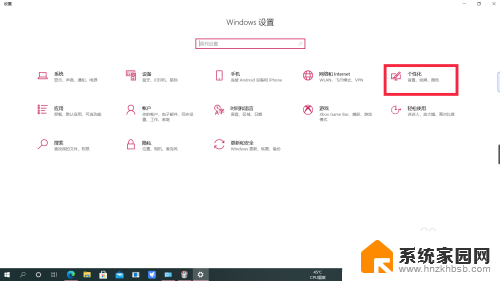
4.点击【背景】
进入个性化界面后,点击【背景】图标。
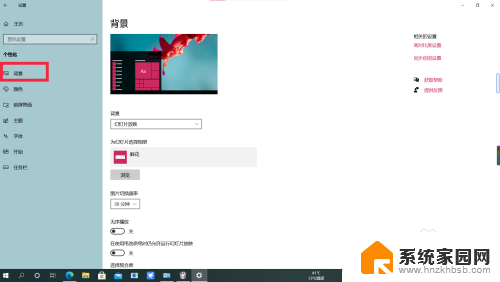
5.选择【图片】
找到【背景】,看到“幻灯片放映”,点击进入,选择【图片】。
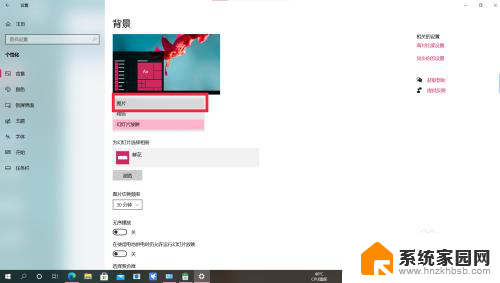
6.设置背景
如图所示,选择自己喜欢的图片作为自己桌面的背景。
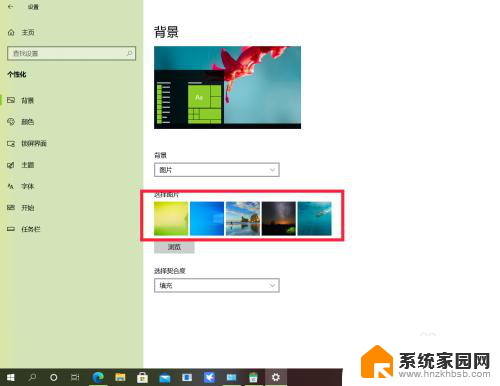
7.操作完成
选择了自己喜欢的图片回到桌面时,黑色便消失。
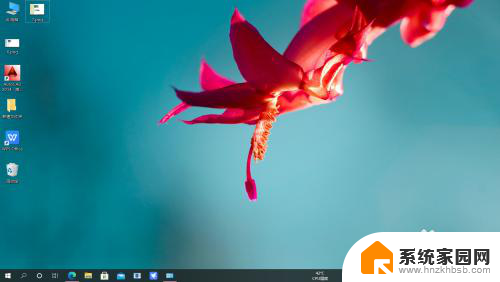
以上是解决电脑壁纸黑屏问题的全部内容,如果遇到这种情况,您可以按照以上方法进行解决,希望对大家有所帮助。
电脑壁纸黑屏了怎么恢复正常 电脑桌面黑屏怎么解决相关教程
- 电脑桌面壁纸黑屏怎么恢复正常 怎么取消电脑桌面的黑色背景
- 电脑桌面两边黑色怎么恢复全屏 电脑屏幕两侧出现黑边怎么解决
- 电脑屏幕黑白屏如何恢复正常 电脑屏幕黑白显示怎么调回彩色
- 电脑屏幕变成横屏怎么办 电脑屏幕横过来了怎么恢复正常
- 怎样恢复以前的桌面壁纸 如何恢复原来的电脑桌面壁纸
- 桌面是黑色的怎么恢复 电脑桌面变成黑色怎么改回去
- 怎么恢复桌面壁纸 电脑桌面壁纸如何还原成原来的
- 电脑有鼠标箭头但是黑屏 笔记本电脑开机黑屏只有鼠标箭头怎么恢复桌面
- 电脑壁纸不能铺满屏幕 电脑桌面背景壁纸两边留黑边怎么调整
- 电脑显示屏跳屏怎么解决 电脑屏幕跳屏黑屏修复方法
- 台式电脑连接hdmi 电脑连接显示器的HDMI线怎么插
- 电脑微信怎么在手机上退出登录 手机怎么退出电脑上的微信登录
- 打开检查作业 如何使用微信小程序检查作业
- 电脑突然要求激活windows 如何解决电脑激活Windows问题
- 电脑输入密码提示错误 电脑密码输入正确却提示密码错误
- 电脑哪个键关机 电脑关机的简便方法是什么
电脑教程推荐